新規登録や編集など、どの項目にて操作するか一覧画面をご説明します。
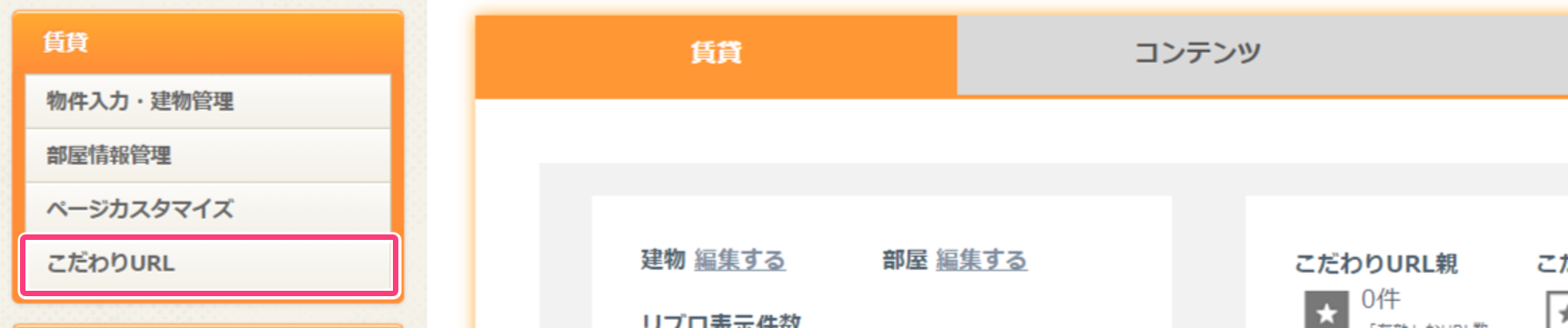
左メニュー「こだわりURL」をクリック。
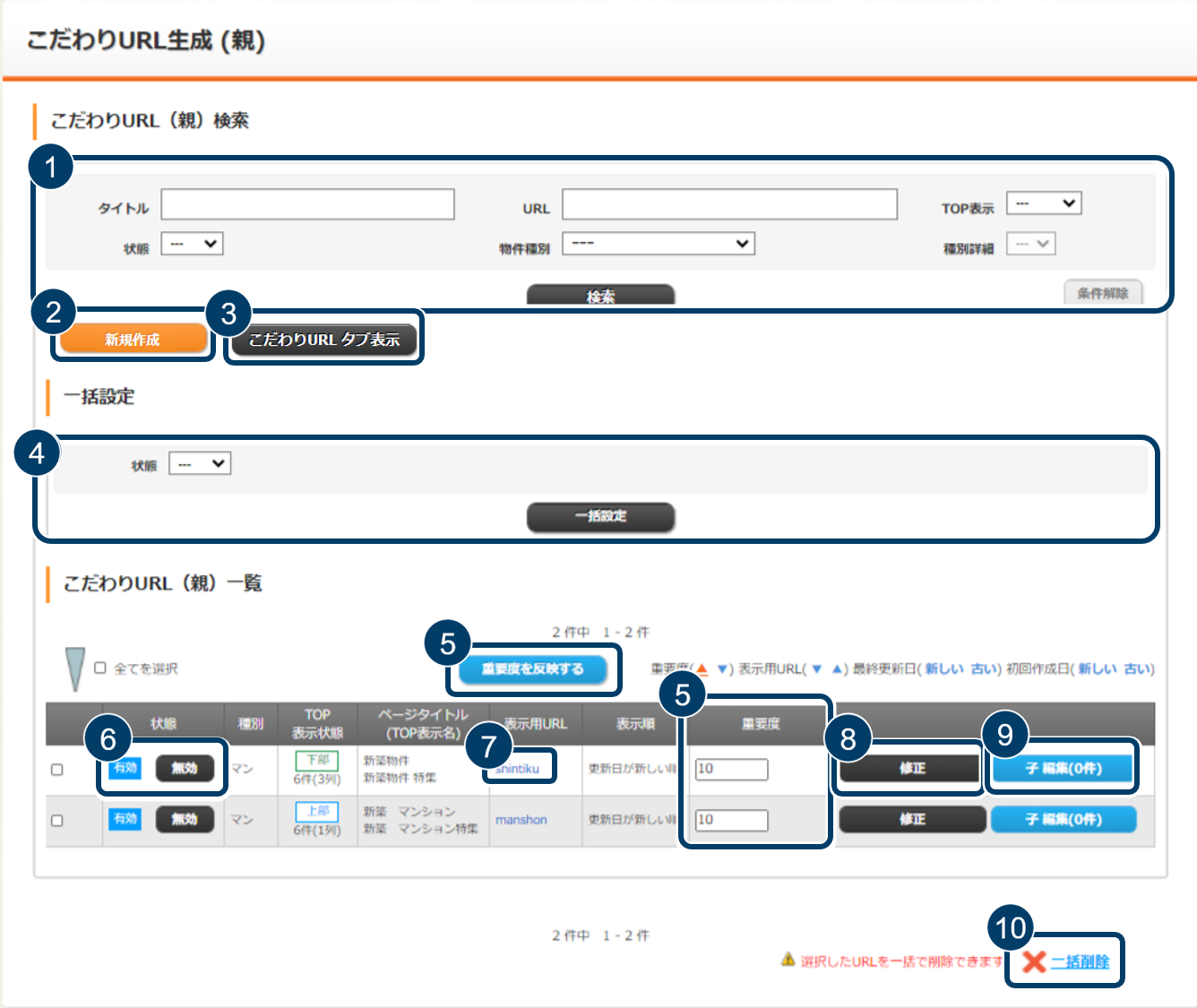
- こだわりURL(親)検索
- 条件に一致する登録済みのこだわりURLを検索する。※項目を入力/選択する > 「検索」をクリック > 下部に検索結果が表示される。
- 新規作成
- 新しくこだわりURLを作成する場合は、クリック。
- こだわりURL タブ表示
- こだわりURL タブ表示の画面を表示する場合は、クリック。
- 一括設定
- 状態(有効/無効)を一括登録する。※状態を選択する > 該当こだわりURLの「選択」にチェックする > 「一括設定」をクリック。
- 重要度を反映する
- TOP表示設定を表示にしたこだわりURLの並び順を登録する。※「重要度」に数字を入力して、「重要度を反映する」をクリック。※数字が大きい順に上から表示される。
- 状態
- こだわりURLの有効/無効をワンクリックで切り替えする。
- 表示用URL
- 表示されるページを確認する。
- 修正
- 作成したこだわりURLを修正したい場合は、クリック。
- 子 編集
- こだわりURL(親)に子を追加する場合は、「子 編集」をクリック。※ボタンの(〇件)は、登録済みの子の数。
- 一括削除
- 選択したこだわりURLを一括削除する。※該当物件の「選択」にチェックする > 「一括削除する」をクリック。※再度使用する可能性がある場合は、「状態を無効」にしておくことを推奨しています。
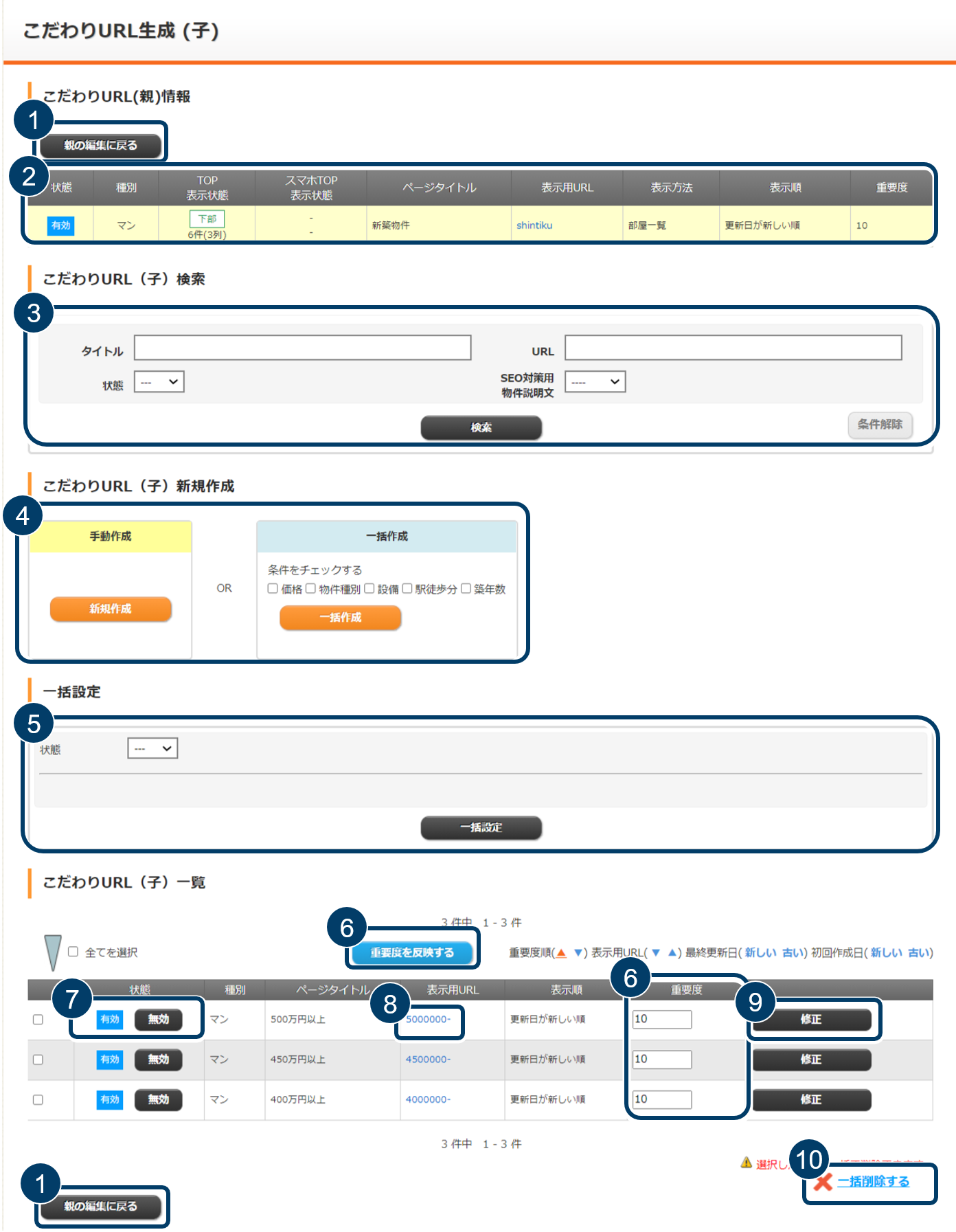
※こだわりURL(子)までの手順は、こだわりURL(親)タブの「➈子 編集」をご確認ください。
- 親の編集に戻る
- こだわりURL(親)画面に戻る場合は、「戻る」をクリック。
- こだわりURL(親)情報
- 紐づくこだわりURL(親)を確認する。
- こだわりURL(子)検索
- 条件に一致する登録済みのこだわりURLを検索する。※項目を入力/選択する > 「検索」をクリック > 下部に検索結果が表示される。
- 新規作成
- 項目を入力し、「新規登録」をクリック。
- 手動作成1つずつ作成する場合は、「新規作成」をクリックして入力する。
- 一括作成一括作成する条件にチェックして、「一括作成」をクリック。例)間取り:1ルームや1LDKなど、親の条件のうち間取りで絞り込んだ子が作成される。
- 一括設定
- 状態(有効/無効)を一括登録する。※状態を選択する > 該当子の「選択」にチェックする > 「一括設定」をクリック。
- 重要度を反映する
- こだわりURL(親)上部の「〇〇〇のこだわり条件」に表示される子の並び順を登録する。※「重要度」に数字を入力して、「重要度を反映する」をクリック。※数字が大きい順に上から表示される。
- 状態
- こだわりURLの有効/無効をワンクリックで切り替えする。
- 表示用URL
- 表示されるページを確認する。
- 修正
- 作成したこだわりURLを修正したい場合は、クリック。
- 一括削除
- 選択したこだわりURL(子)を一括削除する。※該当物件の「選択」にチェックする > 「一括削除する」をクリック。※再度使用する可能性がある場合は、「状態を無効」にしておくことを推奨しています。

